前言
今天打开 vscode 正准备敲代码的时候,发现 vscode 提示升级。
于是想也不想的点了升级。
当然,你也可以在这里手动检查程序是否升级了。
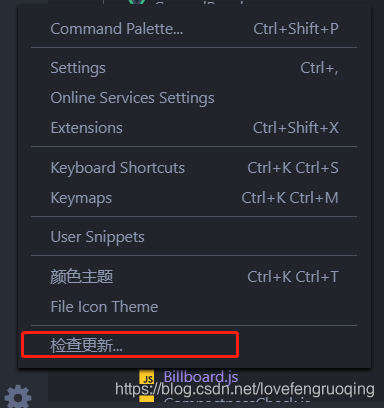
然后悲剧就发生了,升级到一半的时候,提示进行不下去了,问我是否要重试,或者终止。
当时没截图,所以具体报错信息,我也记不得了。不过如果有碰到类似情况的童鞋,姑且可以用我接下来的方法试一试。
在我尝试了两三次重试以后,最终还是没能顺利的安装完成,于是我点击了终止。
终止了以后,本想重新启动 vscode 看下,看是否还能正常打开,这一试,果然发现悲剧了,打不开了。
报错提示找不到 vscode 安装目录下的一个 out 文件夹下面的一个资源,就是下面路径下的这个文件夹:
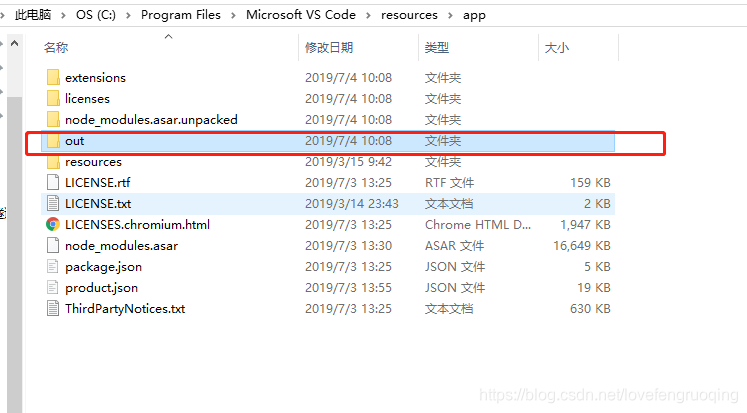
当然我软件试默认安装在 c 盘的,因此可能你的路径和我不一样,我这是修复好了以后截的图,因此可以看到这个目录,但在当时的情况下,我的电脑上这个目录是不存在的。
解决方案
1. 下载免安装版本替换进去(失败)
作为一个玩过 electron 的人,我的第一直觉是,这个目录应该是软件编译成 windows 可运行二进制文件后的输出目录吧,那么我直接在网上下一个 vscode 的免安装版本,找到相同的文件夹,copy 过来是不是就能正常运行了呢?
当然,有想法是好的,但是还需要大胆的尝试去验证。
于是我就点开 vscode 的官网的安装页面:
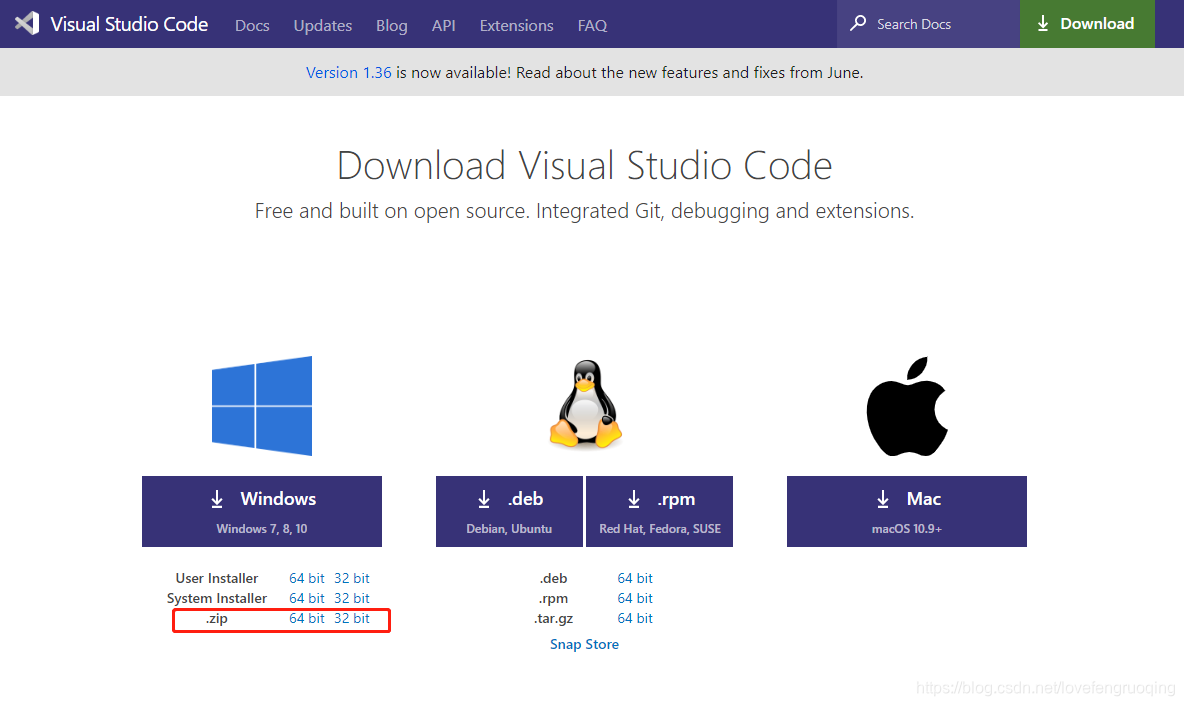
因为我用的是 64 位的 vscode,因此我下载了对应的 64 位系统的 vscode 免安装包。
打开以后,找到对应的文件夹,直接拖过去:
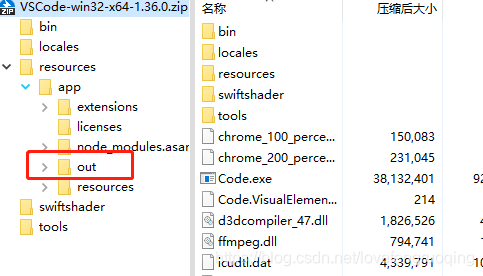
然后怀着激动的心情,重新运行 vscode 主程序,发现还是打不开,依旧报错,这次报的又是别的地方的错误。
然后一想,这个方法不太对啊,毕竟用的不是同一个版本的 vscode,即使把免安装版的压缩包里的文件都一一替换掉,也不一定能正常运行 vscode 啊。
于是这个方法只得作罢。
2. 重新覆盖安装(注意不要下错版本)
一计不成,又生一计。
既然免安装版本不行,那我下个最新版本的,重新安装一遍,不就 ok 了吗?
于是我又从 vscode 官网,下了一个 vscode 安装包:
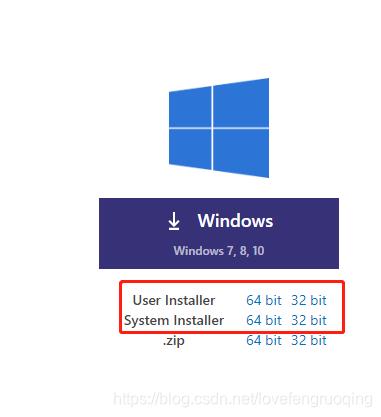
注意细看我框出来的地方,vscode 提供两种不同的安装方式,一个是 user installer,一个是 system installer,当时我没细看,于是就点了最上方,大大的下载的按钮,后面才知道,点这个按钮直接下下来的是 user installer 的安转包。

看我上图发的,就是下面我框出来的这货。
安装的过程很顺利,安装完以后,又再次尝试能不能运行 vscode,发现还是不行,这次直接是点都点不开了。
于是感觉很懊恼,又感觉有点稍许的挫败感。
因为卸载重装肯定是我最不想用到的方式了,因为 vscode 用久了,里面很多配置和插件都用习惯了,一旦删了重装,这些配置和插件都没了,折腾起来耗时又耗费精力。
也许有人会说,你为什么不用那种可以同步 vscode 配置的插件。这又是马后炮了,如果我用了,我现在肯定就不会来写这篇文章了,你也不回来阅读我这篇文章了。
但是作为一名爱折腾的程序员,怎么能就此放弃了呢?于是我把希望寄托于终极解决方案——重启!我心想,是不是重启一下,然后就好了呢?
但是有时候往往事与愿违,重启了以后,果然发现问题依旧如故,并没有出现奇迹。
怎么办呢?正在我苦恼的时候,准备动手卸载掉 vscode 的时候,忽然想到,是不是我安装的版本不对呢?于是我赶紧将之前安装的 user installer 版本的 vscode 卸载掉,然后重新下载一个 system installer 版本的 vscode,装上以后发现,果然就解决问题了。
反思
安装程序、使用软件的过程中,难免会碰到各种各样的问题,遇到问题,想办法去解决才是正确之道。
不过未雨绸缪也很重要吧,比如我之前要是用了 Settings Sync 这个 vscode 的同步插件的话,直接卸载重装,是最简单粗暴的方式,也就不用花费这么多时间和精力去找到最终的解决方案了。
但是这也是治标不治本的方式,知其然更知其所以然,才能做到在以后碰到同类问题,处理起来更加的从容,更加的轻车熟路了。